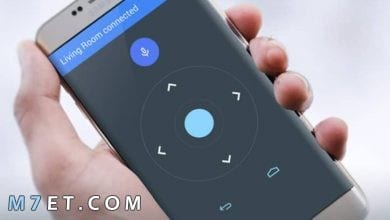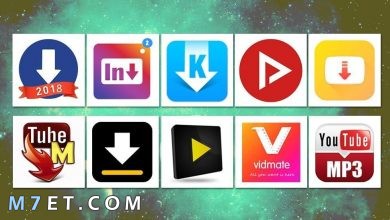استرداد حساب جوجل عن طريق رقم الهاتف

استرداد حساب جوجل عن طريق رقم الهاتف هو من أكثر الأمور التي تسعى العديد من المستخدمين إلى تعلمها واكتشافها، ففي الكثير من الأوقات قد يتنسى كلمة المرور الخاصة بك لحساب الجيميل وتظن أنك قد فقدت حسابك للأبد، ولكن هذا ليس صحيحًا، فهناك بعض من الطرق التي يمكنك اتباعها لاسترجاع حساب جوجل الخاص بك عن طريق رقم الهاتف، وطرق أخرى سنتعرف عليها في هذا المقال.
استرداد حساب جوجل عن طريق رقم الهاتف

إن استرداد حساب جوجل عن طريق رقم الهاتف يتم من خلال بعض الطرق المختلفة، والبسيطة ومن أشهر تلك الطرق التقنية:
- فتح صفحة تسجيل الدخول الرسمية الخاصة بحساب جيميل.
- إدخال عنوان البريد الإلكتروني الذي تريد استرداد كلمة المرور الخاصة به.
- الضغط بعد ذلك على خيار “التالي”.
- الضغط على “هل نسيت كلمة المرور؟
- بعد ذلك سوف تنتقل إلى الصفحة التالية، حيث سيُطلب منك القيام بإدخال كلمة مرورك الأخيرة، ثم اضغط على خيار “اختر طريقة أخرى”، ثم تابع بعد ذلك عملية الاسترداد.
- الضغط بعد ذلك على خيار “إرسال الرمز “، وبهذه الطريقة سوف تحصل على رمز التحقق الخاص بحساب الجوجل عن طريق استلام رسالة نصية قصيرة على رقم هاتفك الذي قد أدخلته مسبقًا.
- بعد التحقق من رقم الهاتف الخاص بك، وإرسال رمز التحقق، قم في ادخل الرمز المستلم في الحقل المخصص له.
- الضغط بعد ذلك على خيار “إرسال”.
- سوف تنتقل بعد ذلك إلى صفحة إعادة تعيين كلمة المرور أخرى، أدخل كلمة المرور الجديدة، ولكن يفضل أن تختار كلمة مرور قوية.
- أعد بعد ذلك إدخال كلمة المرور من أجل التأكيد على حساب Gmail الخاص بك.
- اضغط على زر” حفظ”.
استرجاع حساب جوجل بدون رقم الهاتف
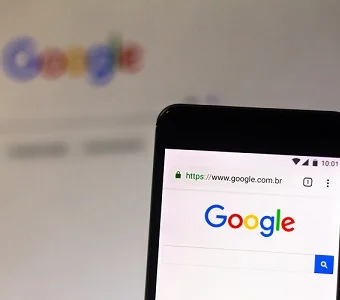
تحويل جميع الحسابات والبيانات إلى حساب آخر لجوجل هو ليس بالأمر السهل، لهذا سنقدم إليك الخطوات التي تساعدك في استرداد حساب جوجل عند فقدان كلمة المرور بدون الحاجة إلى رقم هاتف، وتلك الخطوات هي:
- فتح صفحة تسجيل الدخول الرسمية إلى Gmail عبر متصفحك.
- بإدخال عنوان Gmail الخاص بك ثم انقر بعد ذلك فوق خيار التالي.
- النقر على خيار نسيت كلمة المرور، الذي يكون موجود عادة في أسفل حقل كلمة المرور.
- سوف يظهر لك عمودًا لإدخال آخر كلمة مرور تتذكرها، يفضل ألا تدخل أي كلمة مرور غير مألوفة، وبدلًا من ذلك، انقر فوق خيار “جرب طريقة أخرى”.
- سوف يظهر بعد ذلك صفحة أخرى حيث سوف يُطلب منك تقديم إجابة لسؤال الأمان الذي قد تم اختياره عندما قمت في إنشاء الحساب.
شاهد أيضًا: استرجاع حساب Gmail بعد نسيان كلمة السر
استرداد حساب جوجل عن طريق تاريخ الميلاد
لكي تتمكن من استرداد حسابك عن طريق تاريخ الميلاد قم باتباع الخطوات التالي:
- الانتقال أولًا إلى الموقع الرسمي لتطبيق جيميل عبر أي متصفح لشبكة الإنترنت.
- ادخل عنوان البريد الإلكتروني المخصص لك، ثم اضغط على خيار “نسيت كلمة المرور”.
- قم بالإجابة عن سؤال الأمان الذي سوف يظهر لك بدقة وعناية.
- قم بإدخال جميع التفاصيل المتعلقة بالحساب.
- قم بإدخال تاريخ الميلاد الذي قد اخترته عند إنشاء الحساب.
- وفقًا لذلك أصبح بإمكانك إعادة إدخال كلمة مرور جديدة، ولكن احرص على أن تكون قوية لتجنب الاختراق.
- بعد تأكيد كلمة المرور الجديدة، قم بإعادة تسجيل دخولك مرة أخرى للحساب.
استرداد حساب جوجل عن طريق سؤال الأمان
وبعد أن تعرفنا على خطوات استرداد حساب جوجل عن طريق رقم الهاتف وبدون رقم الهاتف وعن طريق تاريخ الميلاد، لا بد من أن نشير أيضًا إلى طريقة استرداد حساب جوجل عن سؤال الأمان،
حيث يمكننا القيام بذلك من خلال الخطوات التالية:
- ادخل إلى موقع Gmail.
- قم في إدخال البريد الإلكتروني الخاص بك المراد استرداده.
- قم بالنقر على نسيت كلمة المرور.
- اضغط على خيار” تجربة طرق أخرى “.
- قم باختيار طريقة استرداد الحساب والتي هي” الإجابة عن سؤال الأمان “.
- أجب على اسئلة الأمان بشكل كامل وبشكل صحيح، فإن معظم هذه الاسئلة قد قمت في الإجابة عليها مسبقًا من قبلك عند إنشاء حسابك في جوجل.
- يمكنك أيضًا اختيار إرسال رمز التحقق إلى بريد إلكتروني احتياطي في حال قد قمت مسبقًا بتعيين بريد إلكتروني لاسترداد الحساب.
قد يهمك أيضًا: استرجاع حساب Gmail بعد نسيان كلمة السر
كيفية استرجاع حساب جيميل بعد نسيان كلمة السر
يمكنك استرداد حسابك باستخدام أي من الطرق التي قد قمنا في عرضها لك أعلاه، والتي هي:
- إرسال رمز التحقق برسالة قصيرة لرقم هاتفك.
- إخال أخر كلمة مرور قد قمت بوضعها لحسابك.
- الإجابة عن سؤال الأمان الذي قد حددته عند إنشاء الحساب.
- إرسال رمز الأمان إلى بريدك الإلكتروني الاحتياطي الذي قد حددته سابقًا.
لا يفوتك معرفة: طريقة مراسلة الدعم الفني gmail بالخطوات بالتفصيل
هذه كانت جميع الطرق التي يمكنك استخدامها عند استرداد حساب جوجل عن طريق رقم الهاتف أو بدون الرقم أو باستخدام تاريخ الميلاد أو الاسم، وغيرها من الطرق التقنية البسيطة التي تحدثنا عنها في هذا المقال.